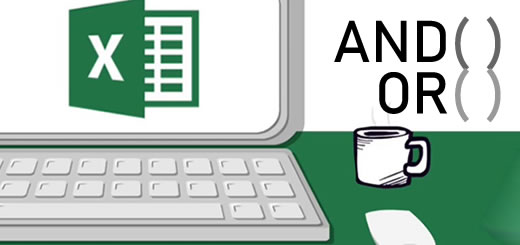Gli operatori logici E (and) e O (or) a supporto della funzione SE di Excel
Gli operatori logici E e O di Microsoft Excel consentono di verificare più condizioni simultaneamente o alternativamente e si utilizzano, solitamente, all’interno di una funzione logica SE che richiede la verifica di più condizioni. Essi facilitano la costruzione di una funzione SE in quanto consentono, quasi sempre, di evitare di “nidificare” quest’ultima. Analizziamo innanzitutto la loro struttura e, successivamente, come possono essere utilizzati in una funzione SE.
L’operatore logico E, appartenente alle funzioni della categoria LOGICHE, può essere costituito da diverse condizioni (LOGICO1; LOGICO2; …) e restituisce il valore VERO se tutte le condizioni utilizzate sono soddisfatte, altrimenti restituisce FALSO.
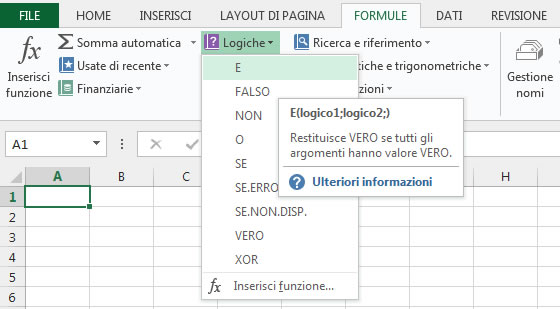
Creiamo un piccolo prospetto dove inseriremo nelle celle B1 e B2 i risultati di una prova scritta e di una prova orale di un ipotetico esame; supponiamo, inoltre, che per superare l’esame occorre avere la sufficienza in entrambe le prove. Nella cella B3 digitiamo la funzione:
=E(B1>=6;B2>=6)
Essa restituirà VERO se entrambe le valutazioni (inserite nelle celle B1 e B2) sono uguali o superiori a 6 decimi, altrimenti (come risulta dall’esempio in figura), restituirà FALSO.
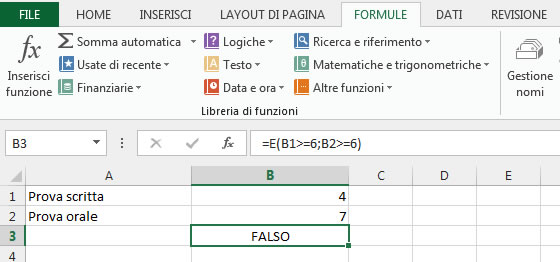
Inseriamo ora l’operatore logico E all’interno di una funzione SE supponendo che, nel caso di superamento dell’esame dovrà comparire nella cella B3 la MEDIA dei voti (scritto e orale) altrimenti l’etichetta “ESAME NON SUPERATO”. La funzione SE potrà avere la seguente struttura
=SE(E(B1>=6;B2>=6); MEDIA(B1:B2); "ESAME NON SUPERATO").
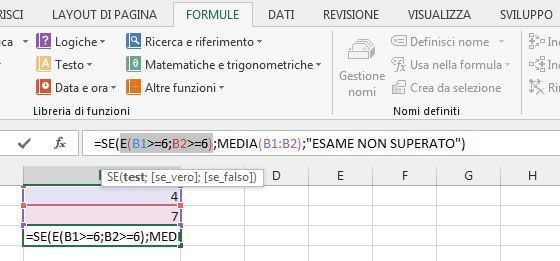
Proviamo ora a modificare i due voti delle prove utilizzando 6 per lo scritto e 7 per l’orale: nella cella B3 vedremo comparire la media tra i due voti, ovvero 6,5; diversamente, se uno dei due voti fosse stato minore di 6 sarebbe comparsa l’etichetta ESAME NON SUPERATO.
L’operatore logico O si utilizza come l’operatore E, con l’unica differenza che restituisce il valore VERO se ALMENO UNA delle condizioni si verifica. Nel nostro ultimo esempio, se inseriamo (nella cella B4) la funzione =O(B1<6;B2<6) vedremo comparire come risultato FALSO in quanto nessuna delle due condizioni (valore inferiore a 6) si è verificata.
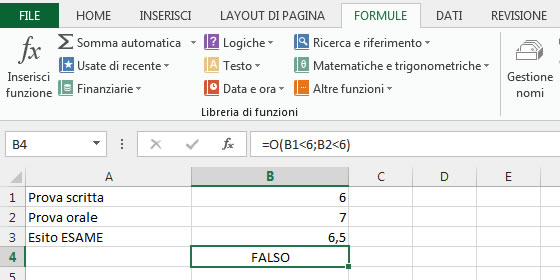
Nel costruire la funzione SE possiamo, pertanto, utilizzare anche l’operatore logico O, avendo però l’accortezza di invertire l’ordine degli argomenti. Se, digitiamo, nella cella B4, la funzione
=SE(O(B1<6;B2<6); "ESAME NON SUPERATO"; MEDIA(B1:B2))
otteniamo lo stesso risultato della funzione SE inserita nella cella B3.
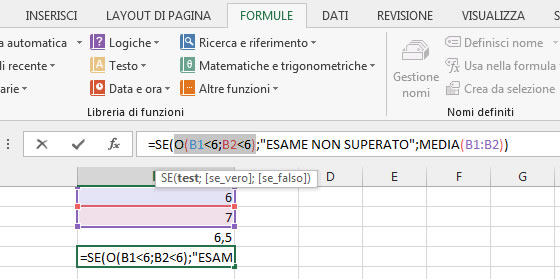
Quest’ultima funzione può essere letta in questo modo: SE la cella B1 OPPURE la cella B2 contiene un valore inferiore a 6 ALLORA restituisci l’etichetta “ESAME NON SUPERATO”, ALTRIMENTI calcola la media tra i due voti.